Esta opción le permite realizar la gestión de los usuarios de AniConta. Desde ella, puede dar de alta nuevos usuarios del sistema,
asignarles accesos, modificarlos, etc.
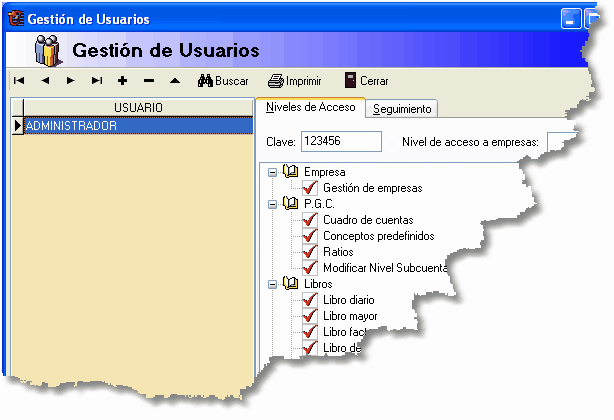
AniConta viene con un usuario predefinido, llamado Administrador. Este usuario tiene plenos accesos al sistema. El Administrador no se puede eliminar, ni tampoco se permite modificar sus niveles de acceso. El único apartado modificable es su clave de acceso. Esta clave viene predefinida como 123456. Le recomendamos que la modifique, dado que en todos los programas de AniConta la clave del administrador es idéntica.
Añadir nuevos usuarios.
Para dar de alta un nuevo usuario, pulse el correspondiente botón de la barra de navegación [+]. A continuación, deberá introducir el nombre del usuario y la clave de acceso o palabra de paso.
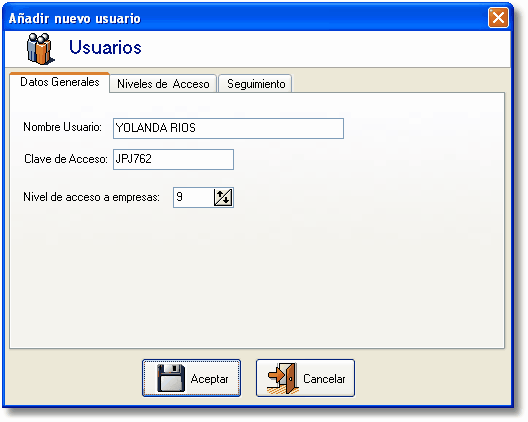
Esta clave será la que deberá utilizar el usuario para identificarse cada vez que desee acceder a AniConta. Las tres primeras letras de la clave no podrán coincidir con las de otros usuarios. El usuario podrá personalizar su clave modificando las tres últimas letras, pero las tres primeras no son modificables directamente por el usuario.
El nivel de acceso a empresas indica el nivel hasta el cual tendrá acceso el usuario a las empresas. Así, un usuario con nivel de acceso 5 a empresas no podrá acceder a una empresa de nivel 7.
A continuación, deberá definir las partes del programa a las que el nuevo usuario tendrá acceso.
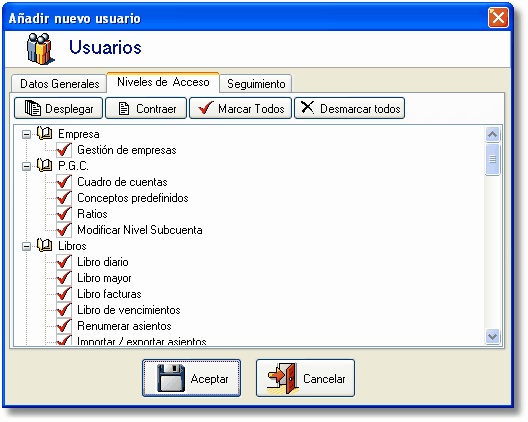
Seleccione los apartados a los que el usuario puede acceder y desmarque aquello que quiera que se oculten.
Seguimiento de usuarios.
Desde esta ventana, podrá realizar un seguimiento de las actividades de los usuarios.
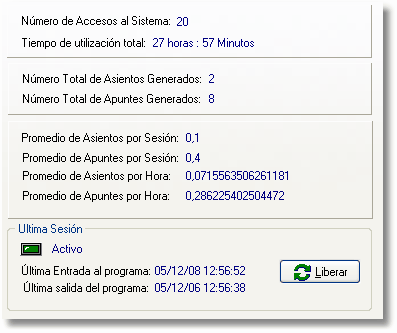
| 1. | Número de accesos al sistema. Le informa del número de veces que cada usuario ha entrado en el programa. |
| 2. | Tiempo de utilización total. Es el tiempo que el usuario ha estado trabajando con AniConta. Viene expresado en horas y minutos. Es la suma de todas las sesiones. |
| 3. | Número Total de Asientos generados. Es el número total de asientos que ha generado este usuario. No se deducen los asientos borrados ni se incluyen los asientos que haya podido modificar. Únicamente se contabilizan los asientos nuevos. |
| 4. | Número Total de Apuntes generados. Es el número total de apuntes generados por el usuario. Este punto es más significativo que el anterior, dado que cada asiento puede tener un número distinto de apuntes. Igualmente, no se incluyen las modificaciones ni eliminaciones. |
| 5. | Promedio de Asientos por sesión. Es el resultado de dividir el número de asientos generados por el número de accesos al sistema. |
| 6. | Promedio de Apuntes por sesión. Es el resultado de dividir el número de apuntes generados por el número de accesos al sistema. |
| 7. | Promedio de Asientos por hora. Es el resultado de dividir el número de asientos generados por el número de horas que el usuario ha estado trabajando. |
| 8. | Promedio de Apuntes por hora. Es el resultado de dividir el número de apuntes generados por el número de horas que el usuario ha estado trabajando. |
| 9. | Última sesión. Activo/Inactivo. Le indica si el usuario está trabajando actualmente (Activo) o no (Inactivo). En caso de que esté activo, le mostrará también la hora de acceso al sistema. |
| 10. | Última entrada y Última salida al programa. Le indica la fecha y hora en que el usuario ha accedido por última vez al programa y la fecha y hora en que abandonó el sistema. |
| 11. | Liberar. En determinadas ocasiones, un usuario puede aparecer como activo, cuando realmente no lo está. El botón liberar le permite cambiar su estado a inactivo. |
Listados.
Puede obtener dos tipos de listado:
| 1. | Niveles de acceso. Le mostrará, por cada usuario, los niveles de acceso que tiene. |
| 2. | Seguimiento de actividad. Ofrece un resumen de todos los puntos correspondientes al seguimiento de usuarios. here. |